Dengan Emacs, Anda dapat membuat, mengedit, dan mengelola dokumen teks. Selain itu, Anda dapat memanfaatkan ekstensibilitasnya menggunakan lingkungan pemrograman Emacs Lisp. Emacs menonjol sebagai editor teks yang mendukung banyak pengikatan kunci untuk memudahkan penggunaannya. Fokus kami untuk postingan ini adalah fitur mode yang ditawarkan Emacs. Secara khusus, kita akan berbicara tentang Mode Organisasi. Lebih lanjut tentang itu dibahas dalam posting ini.
Apa Mode Organisasi di Emacs?
Mode Org adalah mode markup berbasis garis besar yang dirancang untuk digunakan dengan Emacs yang menawarkan lingkungan serbaguna untuk mengelola dan mengatur informasi. Mode Organisasi mendukung pembuatan kerangka yang membantu mencapai format dokumen terstruktur. Namun, Mode Organisasi memungkinkan pembuatan daftar TODO untuk berbagai aktivitas, dan Anda dapat menentukan status seperti “DONE” atau “TODO”.
Dengan Mode Organisasi, Anda dapat membuat tabel, jadwal, tenggat waktu, menyematkan blok kode, dan mengekspor dokumen dalam format berbeda untuk digunakan dalam berbagai konteks. Meskipun hal ini mungkin terdengar rumit untuk dilakukan, menggunakan Mode Org di Emacs hanya memerlukan latihan yang memadai, dan dengan contoh yang disajikan di bagian selanjutnya, Anda akan dengan mudah memanfaatkan kekuatan Mode Org Emacs untuk menjadikan Anda pengguna yang mahir.
Cara Menggunakan Mode Organisasi Emacs
Sepanjang bagian ini, kita akan memahami cara menggunakan Emacs Org Mode dengan membahas berbagai contoh beberapa fiturnya. Dengan begitu, Anda akan memahami beberapa fitur tersebut sambil melihat bagaimana Anda dapat menerapkannya. Mari kita mulai!
Pertama, pastikan Anda telah menginstal Emacs. Jika tidak, jalankan perintah “install” berikut:
$ sudo tepat Install emacs
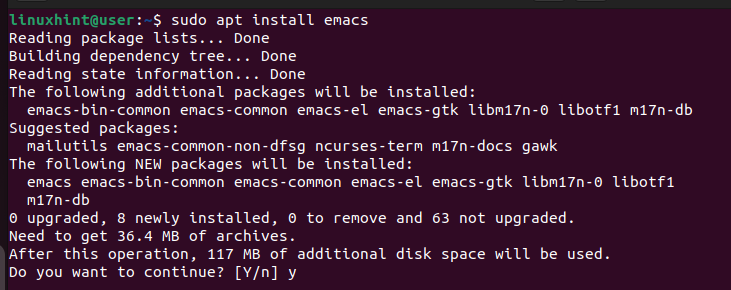
Untuk menggunakan Emacs, buka dari terminal dan jendela berikut akan terbuka jika Anda pertama kali menggunakan Emacs.
$ emacs
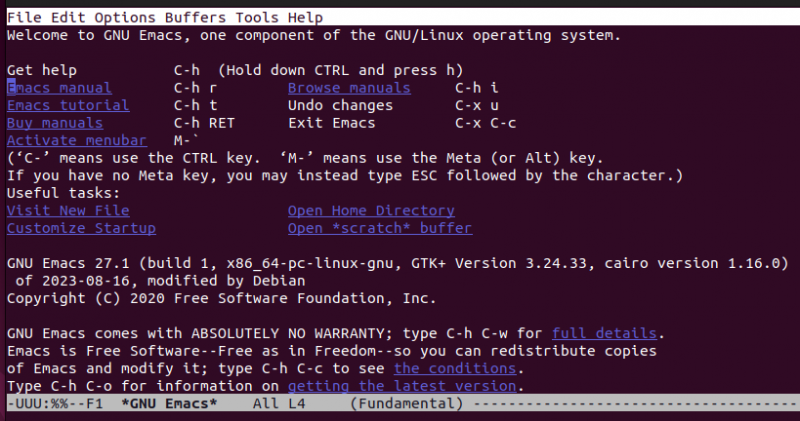
Dengan Emacs terinstal, mari lanjutkan dengan contoh penggunaan.
Contoh 1: Membuat File Organisasi
Untuk membuka dokumen baru di Emacs, gunakan perintah berikut. Perhatikan bahwa di Emacs, “C” adalah singkatan dari tombol keyboard “Ctrl”. Misalnya, perintah berikut mengharuskan Anda menekan “Ctrl + x”, lepaskan, lalu tekan “Ctrl + f”:
Pilih tempat untuk menyimpan file Anda. Selanjutnya, kita harus menentukan bahwa kita berurusan dengan Mode Organisasi. Untuk itu, tambahkan baris berikut di bagian atas dokumen Anda agar Emacs memahami bahwa Anda menggunakan Mode Org. Ganti 'Emacs Pertama' dengan nama apa pun yang cocok untuk Anda.
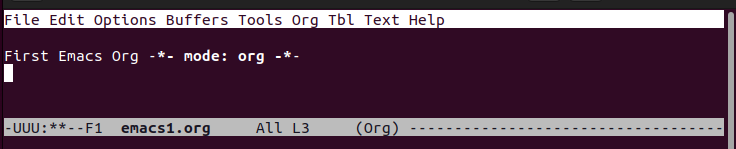
Untuk menyimpan file, gunakan perintah berikut:
Cx Cs 
Contoh 2: Membuat Judul
Anda dapat membuat tiga level judul dengan Mode Organisasi. Untuk level 1, gunakan tanda bintang (*) dan ketikkan nama judulnya. Untuk level 2, gunakan dua tanda bintang. Untuk level 3, gunakan tiga tanda bintang. Anda akan melihat bahwa setiap tingkat judul memiliki warna yang berbeda seperti yang ditunjukkan berikut ini. Teks putih adalah teks biasa.
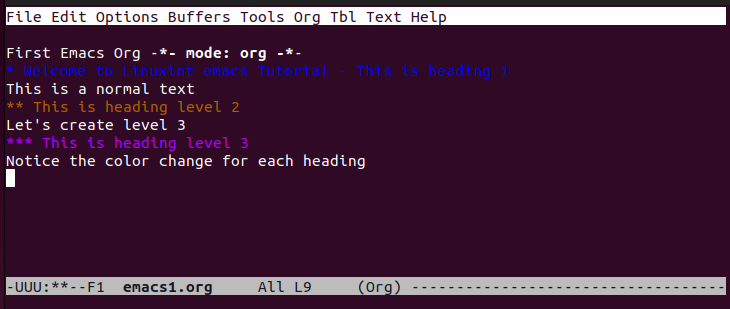
Contoh 3: Menggunakan Pemformatan Teks
Anda dapat menggunakan huruf tebal, miring, dan opsi pemformatan teks lainnya dalam Mode Organisasi. Untuk huruf tebal, lampirkan teks dengan tanda bintang ganda. Untuk huruf miring, teks diapit dengan garis miring (/). Untuk menggarisbawahi teks, tutupi dengan garis bawah. Anda juga dapat membuat teks kata demi kata dengan mengapitnya dengan tanda sama dengan. Semua pemformatan diwakili dalam contoh berikut:
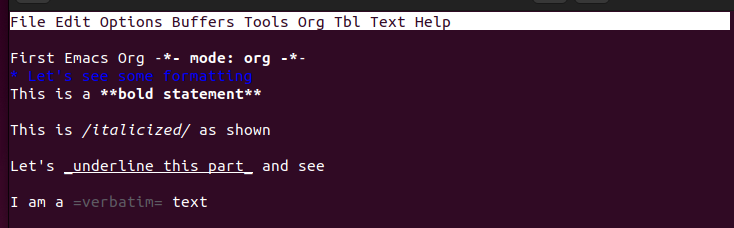
Contoh 4: Bekerja dengan Daftar
Untuk membuat daftar tidak berurutan, cara terbaik adalah menambahkan “+”, “-”, atau “\*” di awal item. Namun, jika Anda ingin membuat daftar yang diurutkan, gunakan angka di awal setiap item, bergantung pada tingkat di mana Anda ingin daftar tersebut muncul.
Berikut ini adalah contoh daftar terurut:
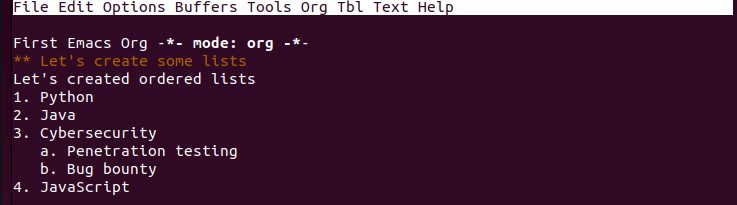
Contoh 5: Melipat Konten
Saat bekerja dengan dokumen besar, melipat adalah cara terbaik untuk mengatur konten dan mendapatkan tampilan keseluruhan konten yang lebih baik. Anda dapat melipat item tertentu, seperti daftar atau judul, atau memilih untuk melipat seluruh dokumen. Tekan “Ctrl + tab” untuk seluruh dokumen atau “tab” untuk bagian tertentu.
Misalnya, Anda memiliki dokumen berikut yang berisi daftar terurut dan tidak terurut:
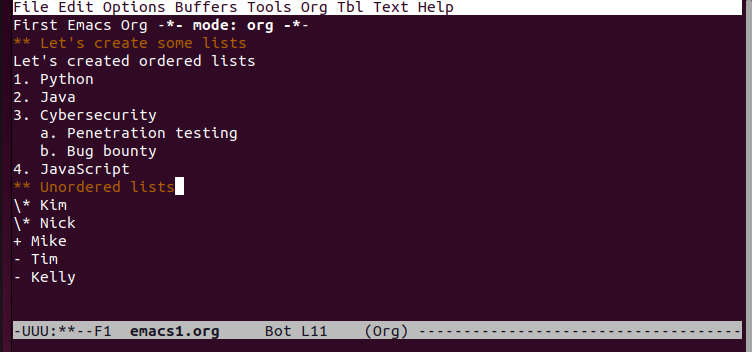
Jika kita melipat seluruh dokumen, kita akan mempersempit isinya dan menampilkan versi terlipat seperti berikut ini:
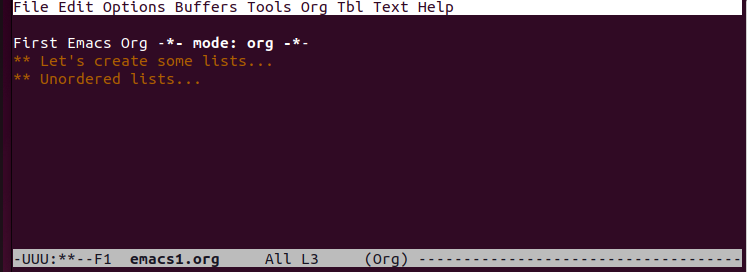
Contoh 6: Membuat Tugas TODO
Dengan Mode Organisasi, Anda dapat dengan cepat membuat TODO untuk tugas Anda dengan menambahkan kata kunci TODO di setiap item. Di sini, kami menggunakan judul tingkat dua untuk daftar TODO kami.
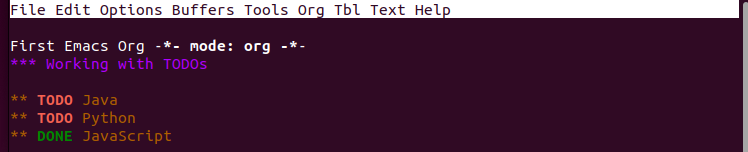
Alternatifnya, Anda dapat membuat TODO yang berisi tugas-tugas yang terdaftar. Untuk itu, buatlah daftar tugas menggunakan [ ] seperti yang ditunjukkan berikut ini. Anda dapat menandai TODO sebagai “SELESAI” untuk menunjukkan statusnya.
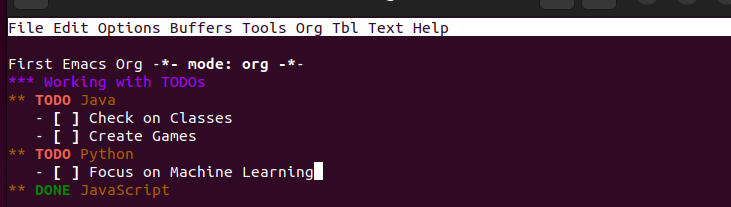
Contoh 7: Membuat Jadwal dan Tenggat Waktu
TODO saja tidak cukup, dan memiliki jadwal serta tenggat waktu adalah cara yang lebih baik untuk mengawasi tugas-tugas Anda yang akan datang. Gunakan kata kunci “JADWAL” untuk menjadwalkan kegiatan dan menambahkan tanggal. Untuk memantau tugas, tetapkan “BATAS WAKTU” kapan Anda harus menyelesaikannya.
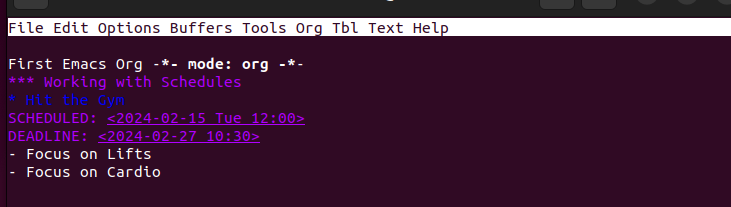
Contoh 8: Mengekspor File Mode Organisasi
Setelah Anda membuat file Mode Organisasi, Anda dapat mengekspornya dalam format berbeda untuk berinteraksi dengan hasilnya. Beberapa format yang didukung termasuk HTML, PDF, LaTeX, dll.
Pertama, simpan filenya. Selanjutnya, gunakan perintah “C-c C-e” untuk membuka jendela ekspor. Tekan pengikatan tombol yang relevan tergantung pada format ekspor yang ingin Anda gunakan.
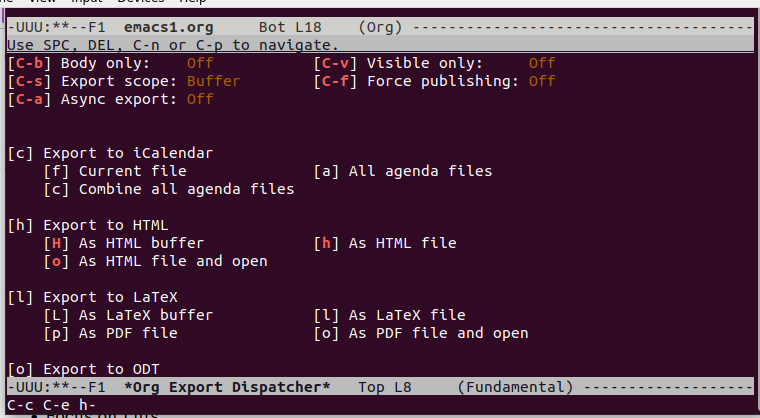
Untuk contoh ini, kami memilih format HTML dan file yang kami ekspor muncul seperti berikut ketika dibuka di browser:
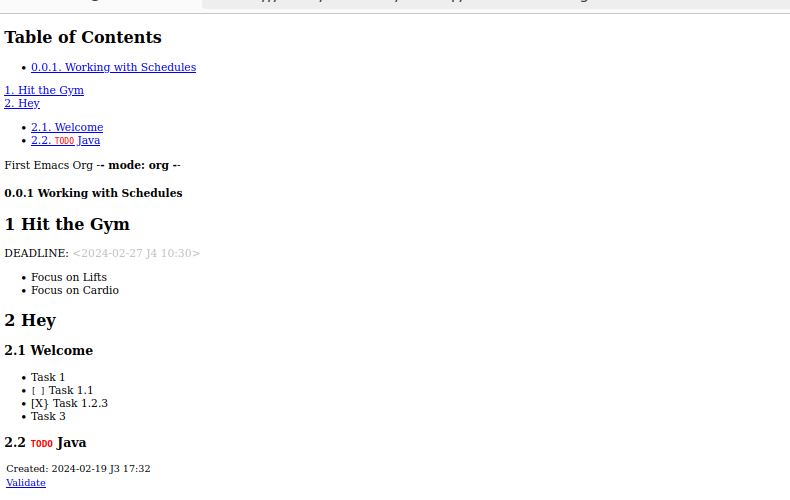
Kesimpulan
Emacs mendukung Mode Organisasi yang membantu menyusun dokumen sekaligus memberikan lebih banyak fungsi untuk mencapai tujuan yang berbeda. Kami memperkenalkan Mode Organisasi dan memberikan contoh tentang cara menggunakannya di Emacs. Mudah-mudahan, sekarang Anda dapat menggunakan Emacs dengan nyaman dalam Mode Org.